
时间:2020-09-30 10:05:29 来源:www.win10xitong.com 作者:win10
我们在使用win10系统的过程中难免会遇到win10系统电源高性能模式怎么开问题,想必我们大家以后也可能会遇到win10系统电源高性能模式怎么开的情况,那有没有办法可以解决win10系统电源高性能模式怎么开的问题呢?其实方法很简单,我们只需要按照:1、打开开始菜单,点击设置按钮。2、在Windows设置中,点击系统就这个问题很轻松的搞定了。刚才没看明白不要紧,今天小编就会专门来讲解win10系统电源高性能模式怎么开的完全处理法子。
1、打开开始菜单,点击设置按钮。
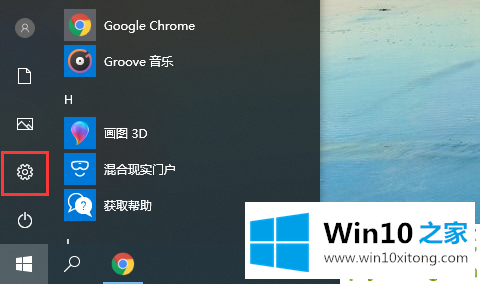
2、在Windows设置中,点击系统。
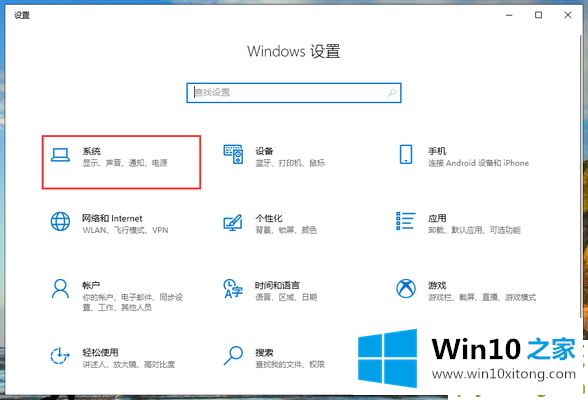
3、在“电源和睡眠”中找到并打开“其他电源设置”。
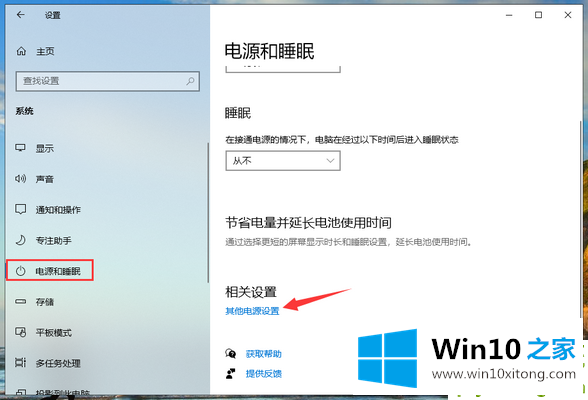
4、在弹出的电源选项窗口中就可以选择电源高性能模式了。如果没有高性能模式,我们也可以手动创建,点击创建电源计划。
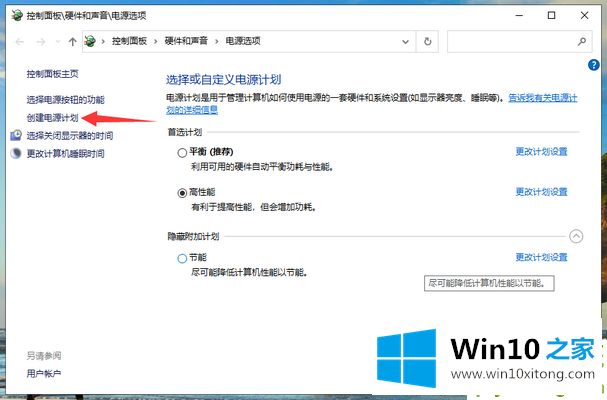
5、选择“高性能”,将计划名称也更改为高性能,然后点击下一步,根据提示完成创建即可。
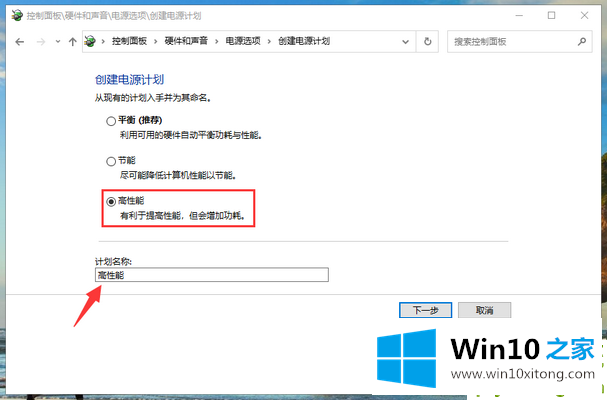
以上就是win10将电源计划设置为高性能的方法了。
win10系统电源高性能模式怎么开的完全处理法子在上面的文章中已经由小编很清楚的讲解了,如果你有更好更快的解决方法,那可以给本站留言,小编也一起来共同学习。